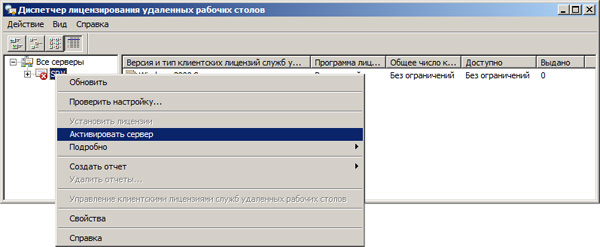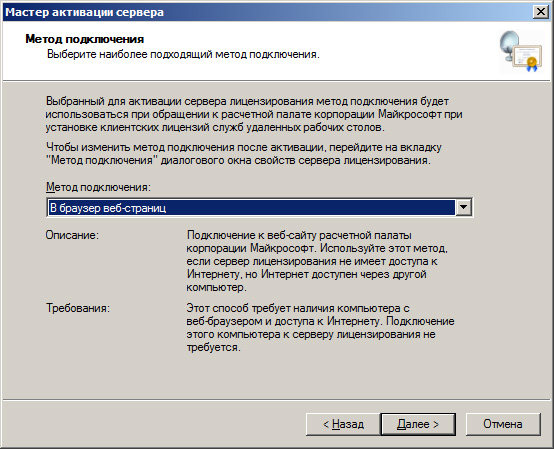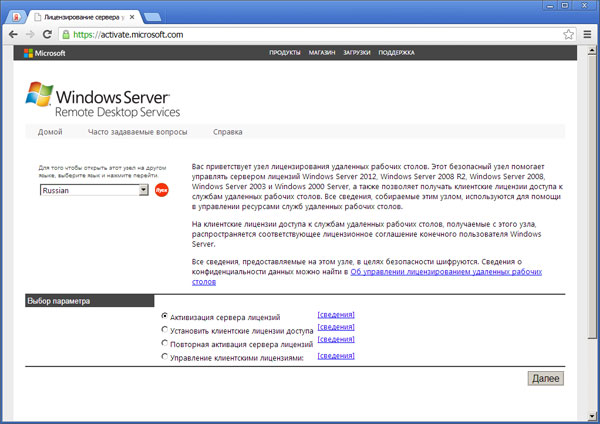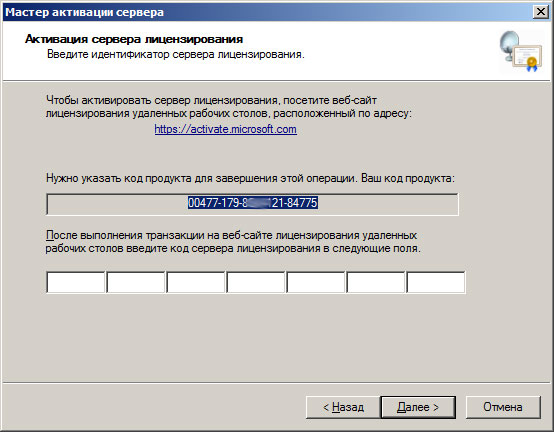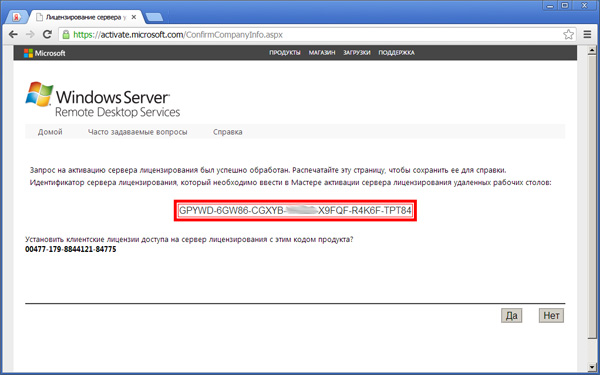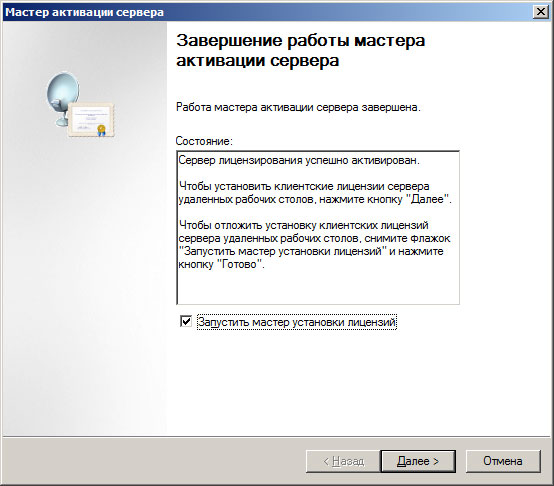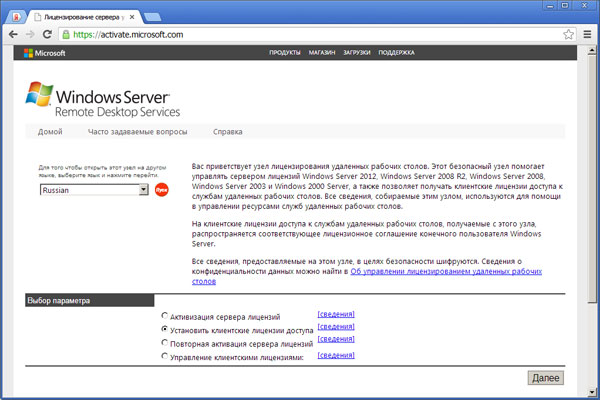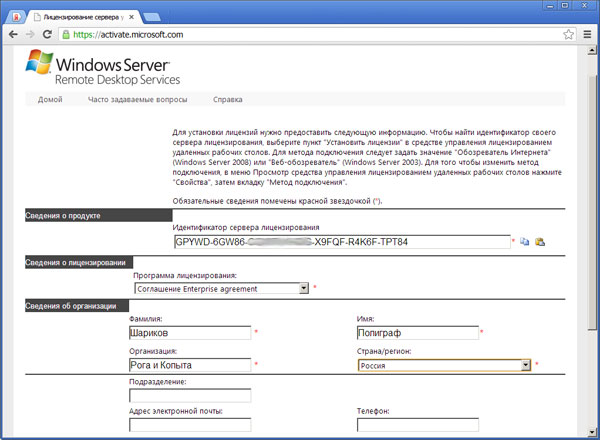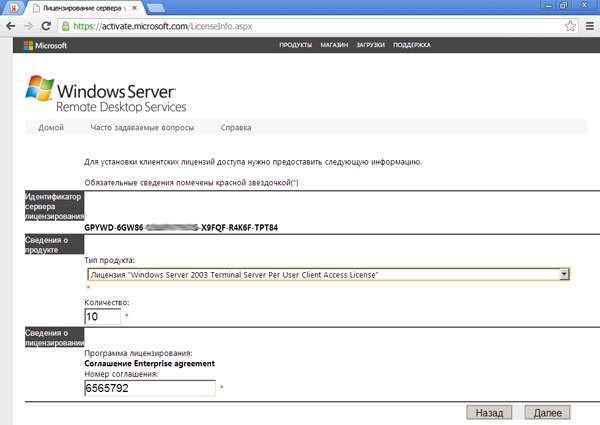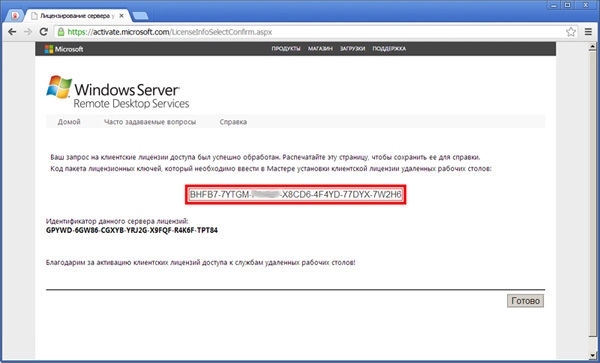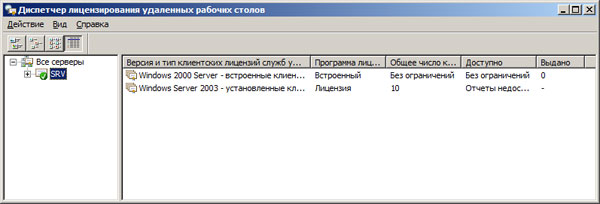- Remove From My Forums
-
Вопрос
-
У нас на серверах стоит Windows Serer 2003. Как узнать лицензионные там ОС или пиратские?
Ответы
-
Единственное правильное доказательство лицензионности — документы о приобретении.
Если вас интересует куплена ли операционка — обратитесь в бухгалтерию за документами.
Все ответы
-
Единственное правильное доказательство лицензионности — документы о приобретении.
Если вас интересует куплена ли операционка — обратитесь в бухгалтерию за документами.
-
Забавно, но на этом сайте пишут:
«В настоящее время проверка этой версии Windows или операционной системы, выпущенной не корпорацией Майкрософт, не поддерживается.
Проверка подлинности для используемой операционной системы на данный момент
времени не поддерживается. В настоящее время поддерживается проверка только
следующих операционных систем:- Windows XP Home Edition
- Windows XP Professional
- Windows XP Starter Edition
- Windows XP Media Center Edition
- Windows XP Tablet PC Edition
- Windows Vista
[0x80080206]
«
Бывает, нужно было посмотреть ключи на лицензионных Windows. Стандартные средства покажут в лучше случае 5 последних символов (slmgr /dli), а в случае с Win2003 slmgr вообще нет 
Можно использовать сторонние местами платные утилиты… Но лично я им не доверяю и ставить их на сервера не есть хорошая практика. Нашел на просторах Сети скрипт на Visual Basic, который вытягивает ключик из ресстра. Проверено на 2003 и 7.
Создаем текстовый файл в корне какого-то диска для простоты и копируем туда текст:
' Find Product Activation Key on Remote Machine
' Got this from a posting by 'Alatar1' at www.theeldergeek.com
'
' I just added the inputbox - Rob
If Wscript.Arguments.Count = 0 Then
strComputer = inputbox("Enter a computer name to query the Windows product key from","Enter computer name")
if strComputer = "" then wscript.quit
Else
strCOmputer = Wscript.Arguments.Item(0)
End If
Dim Digits (24)
Digits (0) = "B" : Digits (1) = "C": Digits (2) = "D": Digits (3) = "F":
Digits (4) = "G": Digits (5) = "H": Digits (6) = "J": Digits (7) = "K":
Digits (8) = "M": Digits (9) = "P": Digits (10) = "Q": Digits (11) = "R":
Digits (12) = "T": Digits (13) = "V": Digits (14) = "W": Digits (15) = "X":
Digits (16) = "Y": Digits (17) = "2": Digits (18) = "3": Digits (19) = "4":
Digits (20) = "6" : Digits (21) = "7" : Digits (22) = "8": Digits (23) = "9"
Dim HexBuf (100), HexDigitalPID (15)
Set objReg = GetObject("winmgmts:{impersonationLevel=impersonate}!\\" & strComputer & "\root\default:StdRegProv")
objReg.GetBinaryValue &H80000002, "SOFTWARE\Microsoft\Windows NT\CurrentVersion\", "DigitalProductId", HexBuf
' Extract Relevant Section of Digital Product ID
StartOffset = 52 : EndOffset =67
For i = StartOffset to EndOffset
HexDigitalPID (i-StartOffset) = HexBuf(i)
next
' Convert Encoded Product ID to Activation Key
dLen = 29 : sLen = 15
KEYSTRING =""
for i=dLen-1 to 0 step -1
if ((i + 1) mod 6) = 0 then
KEYSTRING = KEYSTRING & "-"
else
HN = 0
For N = (sLen -1) to 0 step -1
Value = ( (HN *2^8 ) Or HexDigitalPID (N))
HexDigitalPID (N) = Value \ 24
HN = (Value mod 24)
next
KEYSTRING = KEYSTRING & Digits(HN)
end if
next
KEYSTRING2 = StrReverse (KEYSTRING)
WScript.Echo KEYSTRING2
Затем сохраняем это, например, как pk.vbs. и запускаем. В Windows 2003 можно кликом vsirb, а в 7 — из-под консоли с администраторскими правами. Скрипт попросит имя компьютера, которое берем в свойствах системы (правый клик мышкой по Мой компьютер или [Win + Break]). Вводим имя и через несколько секунд получаем наш ключ полностью.
Windows 2003 является одной из самых популярных операционных систем на рынке. Однако, многие пользователи возникает вопрос о том, как узнать и проверить лицензию на данную версию Windows. В этой статье мы рассмотрим подробную инструкцию по проверке лицензии.
Первым шагом для проверки лицензии является запуск командной строки. Для этого необходимо нажать комбинацию клавиш «WIN+R» и в открывшемся окне ввести «cmd». После этого нужно нажать клавишу «Enter» или кликнуть по кнопке «OK».
После открытия командной строки нужно ввести следующую команду: «slmgr.vbs /dlv». Эта команда отобразит информацию о лицензии на Windows 2003, включая ее статус, номер и срок истечения.
В ответ на введенную команду появится окно со значением параметров лицензии. Если в строке «Оригинальная лицензия» указано «Да«, то ваша операционная система работает на лицензионной версии Windows 2003. Если же значение равно «Нет«, то ваша система работает на нелегальной копии Windows 2003 и требуется приобрести лицензию.
Важно помнить, что использование нелегальной копии операционной системы является нарушением закона и может повлечь за собой серьезные юридические последствия.
Таким образом, вы узнали, как узнать и проверить лицензию на Windows 2003. Пользуйтесь этой информацией для обеспечения легальности вашей операционной системы.
Содержание
- Как проверить лицензию на Windows 2003: подробная инструкция
- Что такое лицензия на Windows 2003
- Почему важно проверить лицензию на Windows 2003?
- Как найти информацию о лицензии на Windows 2003
Как проверить лицензию на Windows 2003: подробная инструкция
Проверка лицензии на операционную систему Windows 2003 важна для обеспечения легальности использования программного обеспечения. Следуя подробной инструкции ниже, вы сможете проверить лицензию на Windows 2003 и убедиться в ее законности.
1. Откройте меню «Пуск» и выберите пункт «Системные инструменты».
2. В открывшемся подменю найдите и щелкните по пункту «Активация Windows».
3. В появившемся окне «Активация Windows» вы увидите информацию о лицензии на вашу операционную систему.
4. Проверьте, что статус активации отображается как «Активировано». Это означает, что лицензия на Windows 2003 законная и активирована.
5. Если статус активации отображается как «Не активировано», вам необходимо активировать лицензию. Для этого нажмите на кнопку «Активировать сейчас» и следуйте инструкциям по активации.
6. Если у вас нет лицензии на Windows 2003 или у вас есть подозрения в ее подлинности, рекомендуется обратиться к официальному представителю Microsoft или проверить ключ продукта на официальном сайте компании.
Проверка лицензии на Windows 2003 является важным шагом для обеспечения соблюдения авторских прав и убеждения в законном использовании программного обеспечения. Выполните предложенную инструкцию и убедитесь, что ваша лицензия на Windows 2003 действительная и активирована.
Что такое лицензия на Windows 2003
Лицензия на Windows 2003 может быть получена путем приобретения у официального дилера или производителя программного обеспечения. Для каждого компьютера, где будет использоваться Windows 2003, требуется приобретать отдельную лицензию.
Лицензия на Windows 2003 обычно имеет определенный срок действия, который определяет период использования операционной системы. После окончания срока действия лицензии, пользователю может потребоваться приобрести новую лицензию или продлить существующую.
Лицензия также определяет правила использования Windows 2003, включая количество одновременных пользователей или устройств, на которых может быть установлена операционная система. Также могут быть указаны дополнительные условия, относящиеся к установке, настройке и обновлению.
Владение лицензией на Windows 2003 дает пользователю законное право использовать данную операционную систему, а также получать техническую поддержку от производителя, если это предусмотрено лицензией.
| Преимущества использования лицензированной копии Windows 2003 |
|---|
| 1. Законное использование операционной системы, соблюдение авторских прав и юридических требований. |
| 2. Поддержка и обновления от производителя, включая исправление ошибок и уязвимостей. |
| 3. Безопасность и надежность работы системы. |
| 4. Доступ к новым функциям и возможностям операционной системы. |
Почему важно проверить лицензию на Windows 2003?
Также, проверка лицензии на Windows 2003 позволяет контролировать количество установленных экземпляров на компьютерах, что важно для защиты от несанкционированного использования и контроля расходов на программное обеспечение. Это поможет вам оптимизировать управление лицензиями и избежать излишних затрат.
Проверка лицензии также обеспечивает поддержку со стороны разработчика программного обеспечения. В случае возникновения проблем или необходимости получения технической поддержки, наличие действительной лицензии позволяет обратиться за помощью и получить квалифицированную поддержку.
Наконец, проверка лицензии на Windows 2003 способствует безопасности компьютерных систем. Обновления безопасности и патчи предоставляются только для официальных и лицензионных копий операционной системы. Использование нелицензионного ПО может оставить вашу систему уязвимой и подверженной вредоносным программам и атакам.
Итак, проверка лицензии на Windows 2003 является важной процедурой, которая помогает обеспечить легальность, контролировать использование операционной системы, получить техническую поддержку и обеспечить безопасность вашей компьютерной системы.
Как найти информацию о лицензии на Windows 2003
Узнать информацию о лицензии на операционную систему Windows Server 2003 можно несколькими способами:
- Поиск коробочного продукта: Если у вас есть оригинальная упаковка или диск с операционной системой, ищите на ней этикетку с номером лицензии. Обычно номер указан на задней стороне коробки или на диске с операционной системой.
- Использование командной строки: Если вы установили Windows Server 2003 и не можете найти номер лицензии, можно воспользоваться командной строкой для получения этой информации. Откройте командную строку, наберите команду slmgr.vbs -dlv и нажмите Enter. В открывшемся окне будет указан номер и статус вашей лицензии.
- Связь с поставщиком: Если вы приобретали Windows Server 2003 через поставщика или продавца, обратитесь к ним для получения информации о лицензии. У них должны быть все необходимые данные о вашей лицензии.
- Проверка в системных настройках: В операционной системе Windows Server 2003 можно также проверить информацию о лицензии через системные настройки. Откройте «Панель управления», выберите раздел «Система» и перейдите во вкладку «Общие». Здесь вы можете найти информацию о версии и статусе лицензии на вашу операционную систему.
Необходимость знания информации о лицензии на Windows Server 2003 важна для легального использования операционной системы и обеспечения ее соответствия требованиям лицензионного соглашения. В случае отсутствия лицензии или использования нелегальной копии, могут возникнуть проблемы с обновлениями, поддержкой и безопасностью операционной системы.
-
Windows
-
help2site

Сегодня разберемся как установить терминальный сервер и получить лицензии на подключение абсолютно бесплатно.
Этот способ описываеться исключительно в целях ознакомления.
Способ работает уже не первый год и актуален для Windows Server 2003, 2008 и 2008 R2 (на WinServer 2012 не проверялся).
На рабочих серверах, мы настоятельно рекомендуем использовать исключительно честно купленные лицензии.
Итак, приступим…
Установка роли «Службы терминалов»
Тестовой машиной выступит сервер Windows Server 2008 R2. Первым делом добавим роли нашему серверу.
- Диспетчер сервера -> Роли -> Добавить роль -> Службы терминалов
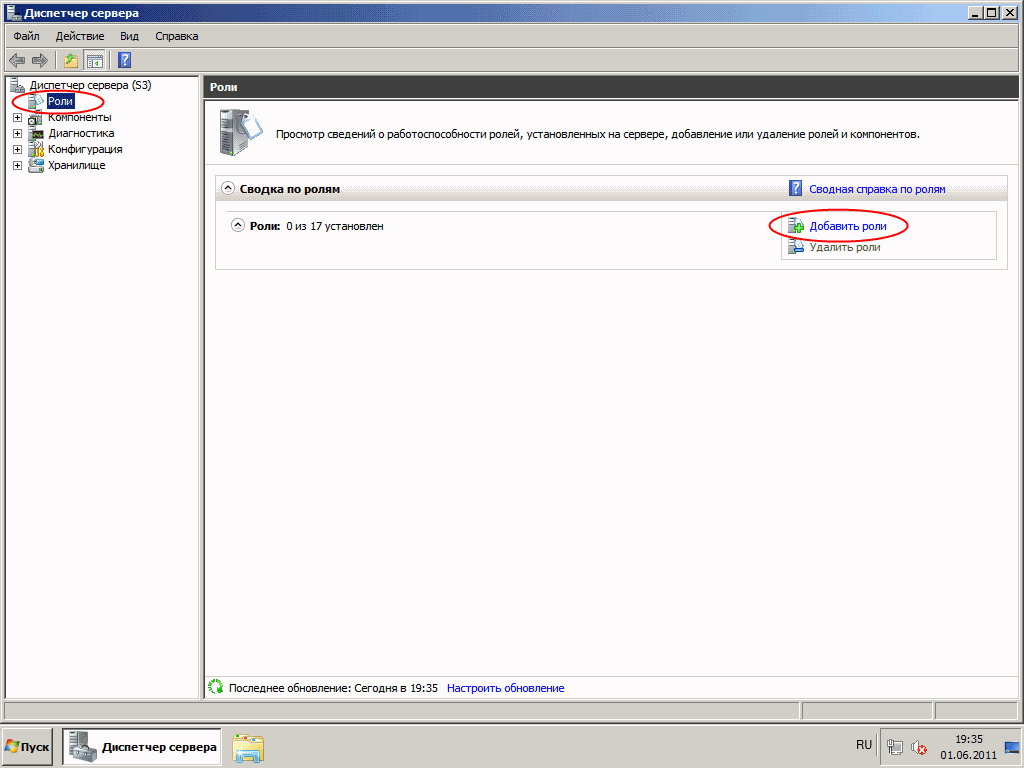
- В «Мастер добавления ролей» в списке выбираем роль «Службы удаленных рабочих столов» (прежнее название: службы терминалов)
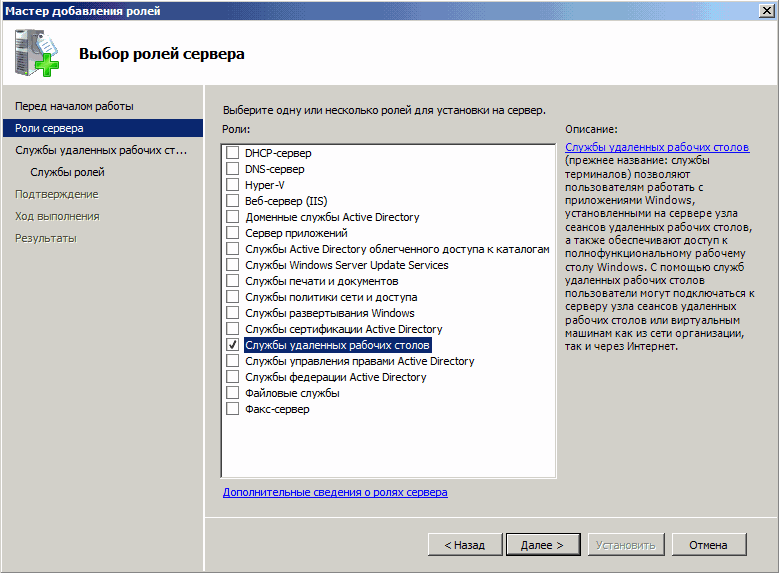
- В списке «Службы роли» отмечаем «Узел сеансов удаленных рабочих столов» ( прежнее название: Сервер терминалов) и «Лицензирование удаленных рабочих столов» (прежнее название: Лицензирование служб терминалов)
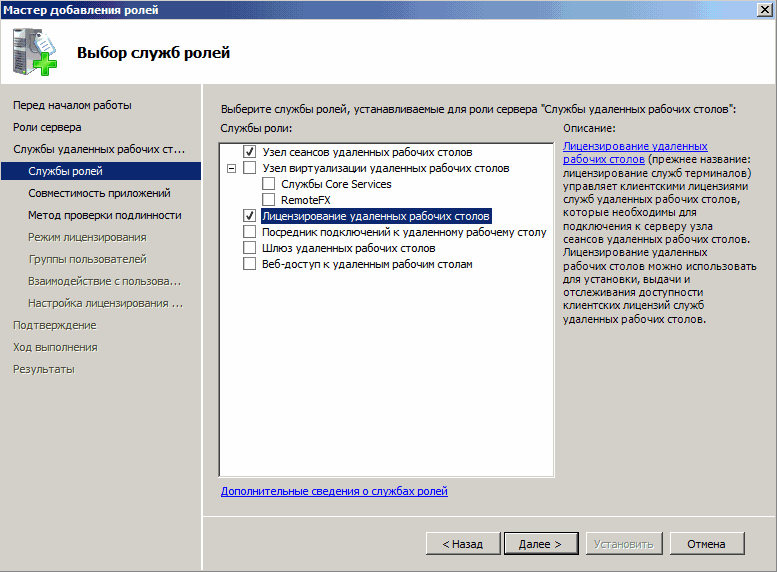
Этого достаточно для поддержания базовой функциональности терминального сервера.
В окне выбора Метода проверки подлинности выбираем «Не требовать проверку подлинности на уровне сети» , чтобы можно было подключаться со старых клиентов. Включение проверки (рекомендуемое) обеспечит повышенную безопасность, но в этом режиме к серверу не смогут подключаться пользователи с устаревшими клиентами (rdp 5.х и ниже).
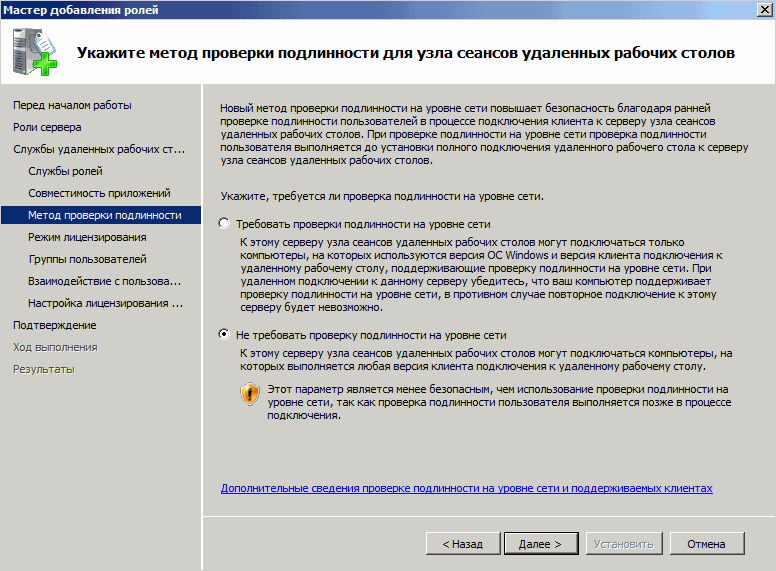
На следующем шаге нужно выбрать режим лицензирования: «На устройство» или «На пользователя» .
Лицензии «на пользователя» следует выбирать в случае, когда пользователи не привязаны к конкретному компьютеру, требуется доступ к серверу как из корпоративной сети, так и из удаленной (дом, другой офис). В противном случае, выбирайте лицензии «на устройство».
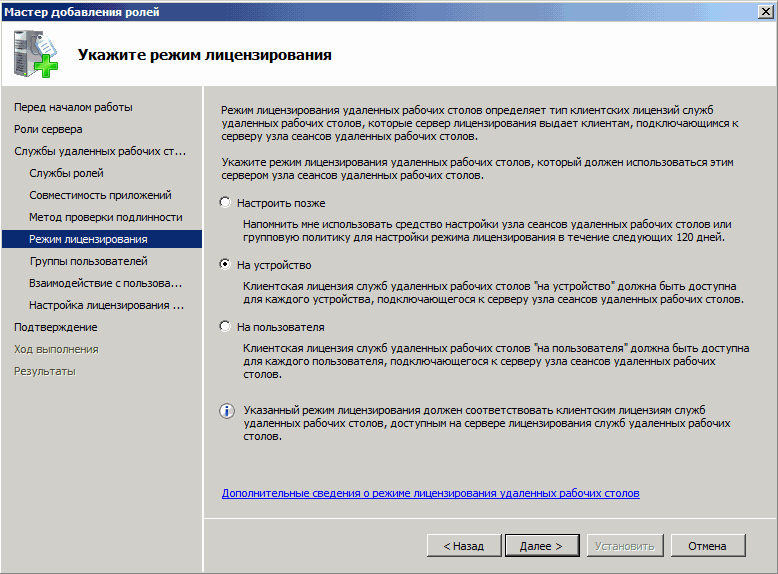
На следующем этапе нужно добавить пользователей или группу пользователей, которые будут иметь доступ к службе терминалов. Для этого нажимаем «Добавить», «Дополнительно», в открывшемся окне «Поиск», выбираем пользователя или группу пользователей и нажимаем «ОК».
Если Вам необходимо прослушивать аудиоданные и смотреть видео через удаленный рабочий стол, то установите соответствующую галочку. Аналогично с записью звука и Windows Aero. Выбрав нужные параметры жмем «Далее» .
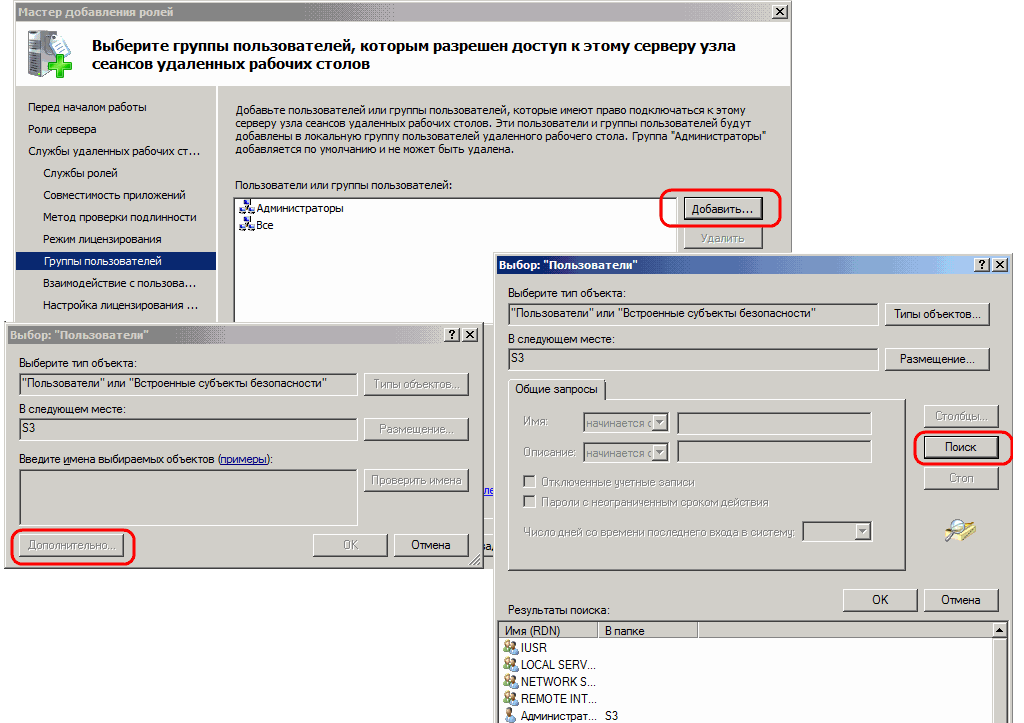
В следующем окне надо настроить область обнаружения для лицензирования удаленных рабочих столов.
Затем проверте все настройки и нажмите «Установить».
После окончания установки потребуется перезагрузка.
Установка сервера лицензирования удаленных рабочих столов
После перезагрузки в окне, с результатами установки будет сообщение, что установка прошла успешно, но с предупреждением, что нужно настроить параметры лицензирования на сервере узла сеансов удаленных рабочих столов.
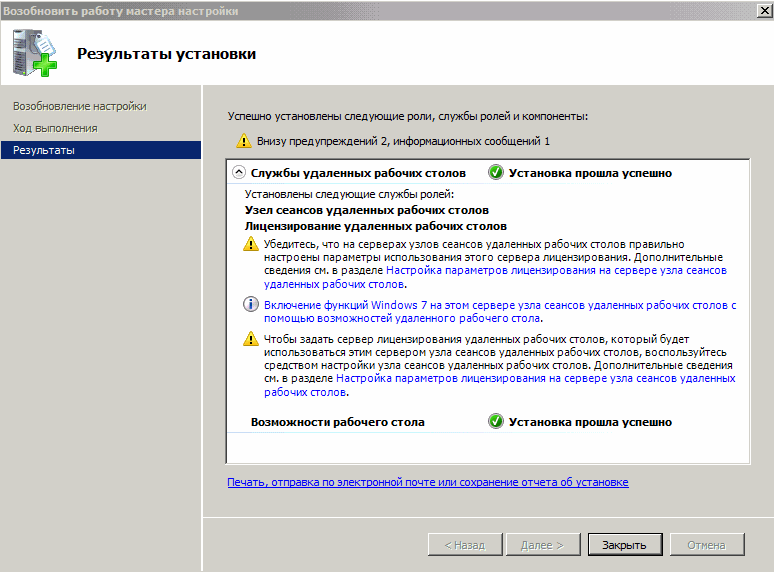
Укажем сервер лицензирования. Запускаем оснастку «Конфигурация узла сеансов удаленных рабочих столов» («Пуск» — «Администрирование» — «Службы удаленных рабочих столов» ).
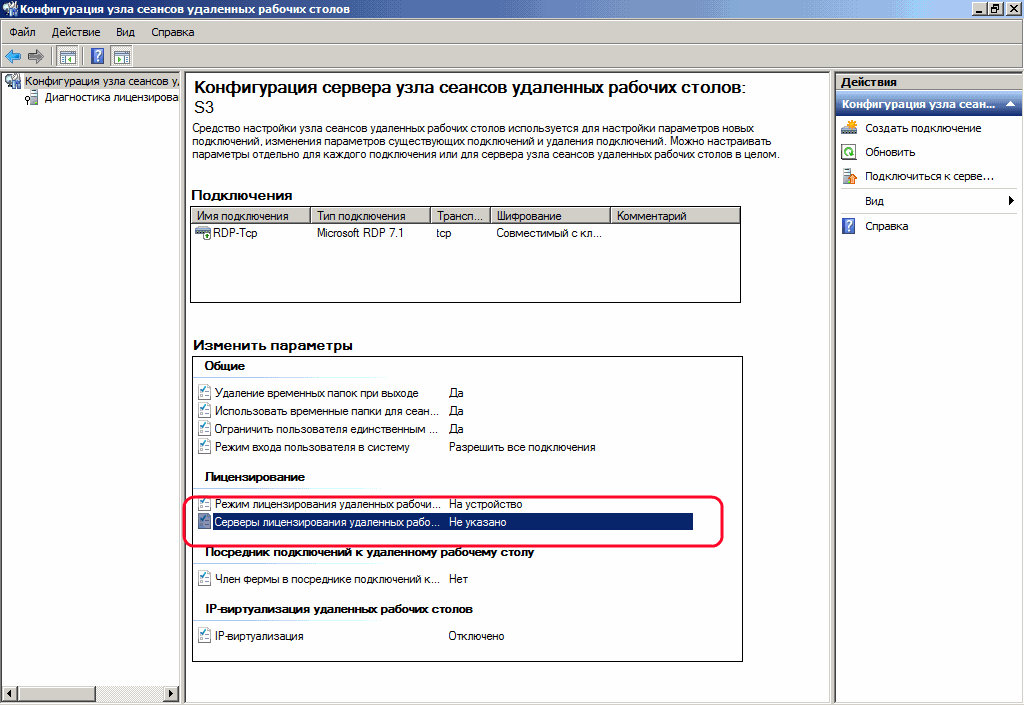
Двойным кликом по этой строке открываем окно «Свойства» , выбираем вкладку «Лицензирование» и нажимаем кнопку «Добавить» .
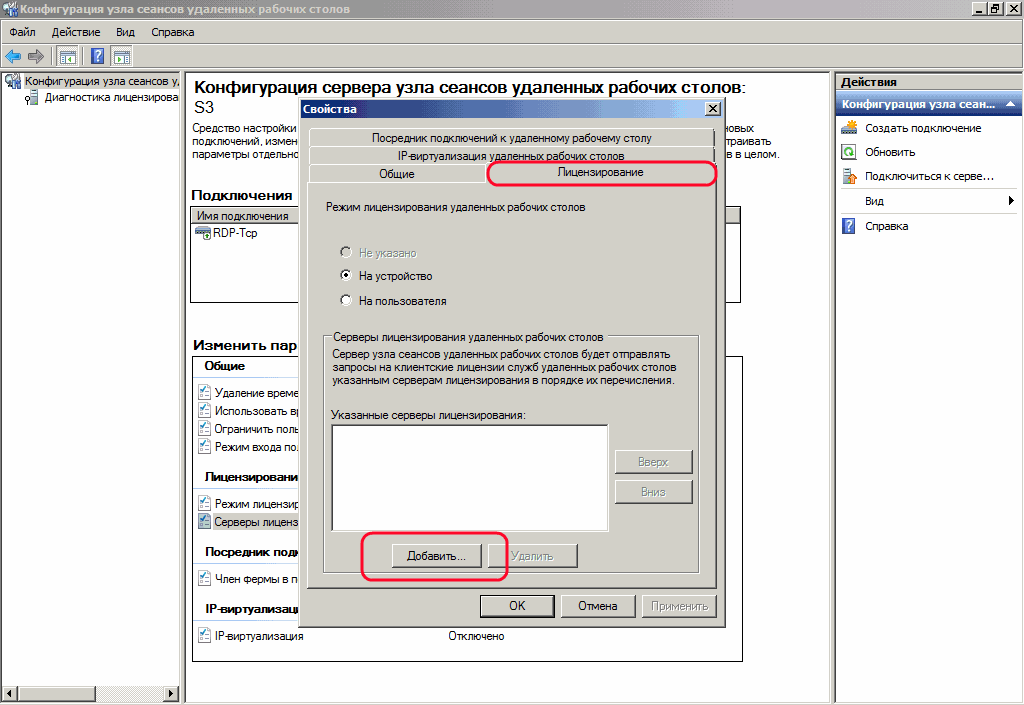
Выбираем сервер лицензирования. В нашем случае сервер лицензирования находится на одном компьютере с сервером терминалов. Добавляем его и нажимаем «ОК» .
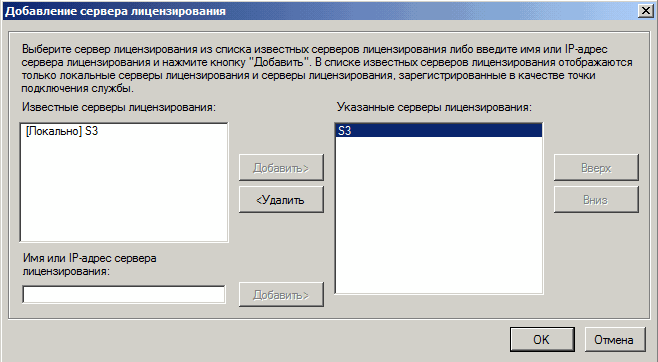
Переходим на вкладу «Диагностика лицензирования» и видим что сервер лицензирования выбран, но не включен.
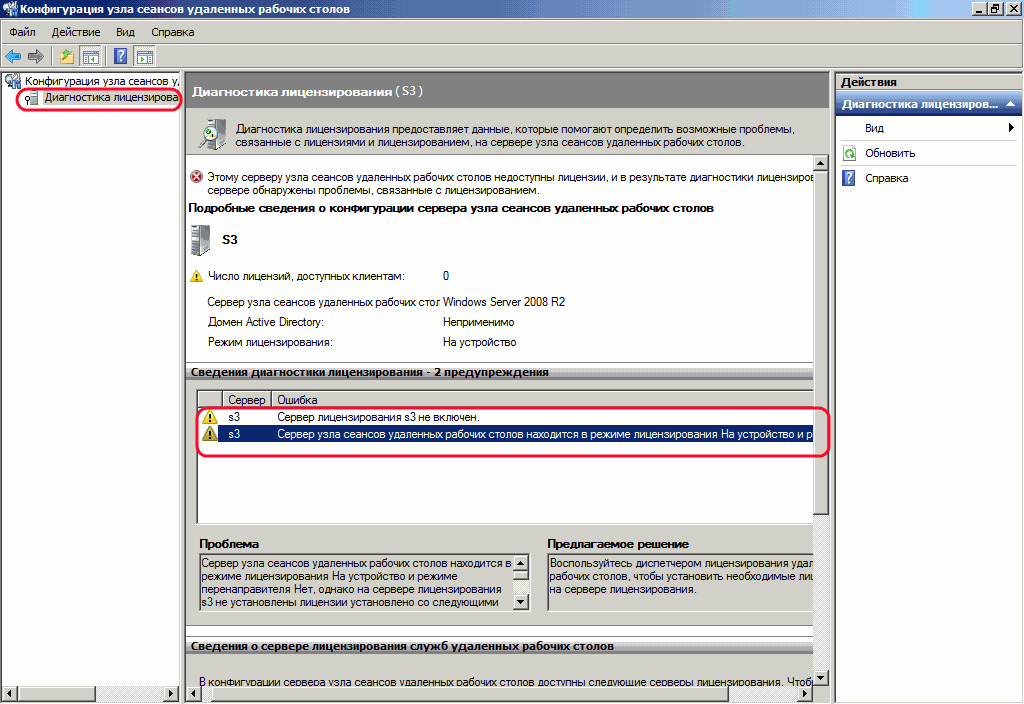
Активация сервера лицензий терминалов
Идем в Диспетчер лицензирования удаленные рабочих столов ->«Активировать сервер» .
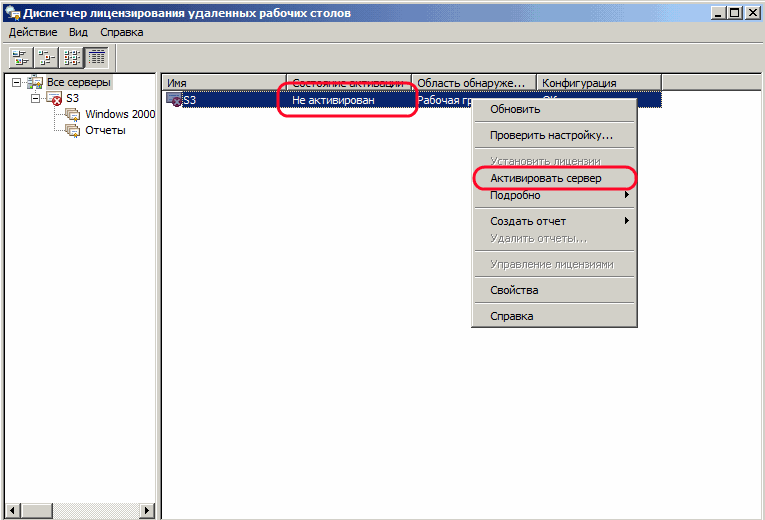
Запустится «Мастер активации сервера» . Нажимаем «Далее» . В следующем окне выбираем метод подключения «В браузере веб-страницы»
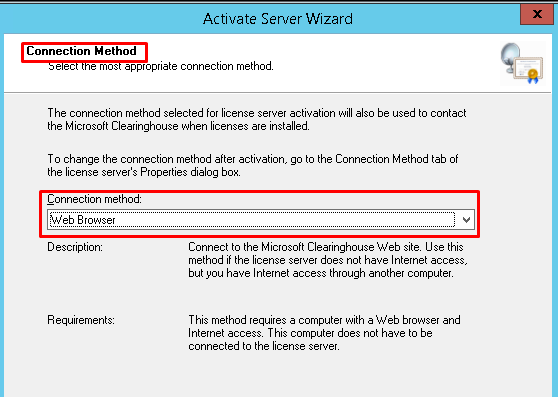
Адрес узла лицензирования удаленных рабочих столов: https://activate.microsoft.com/
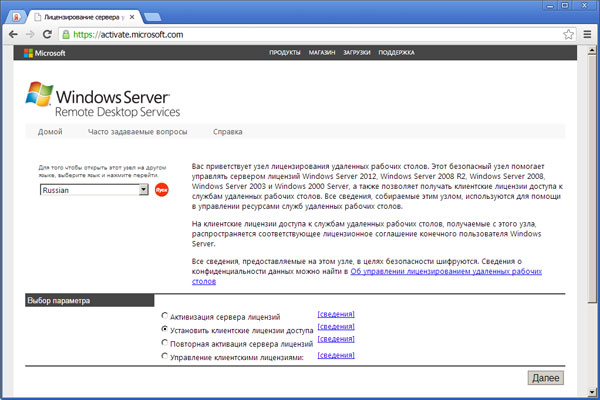
В предложенной форме необходимо заполнить поля, помеченные звездочкой. Product ID указан в мастере активации, остальные поля заполняем на свое усмотрение, (например компания «Кот в сапогах»).
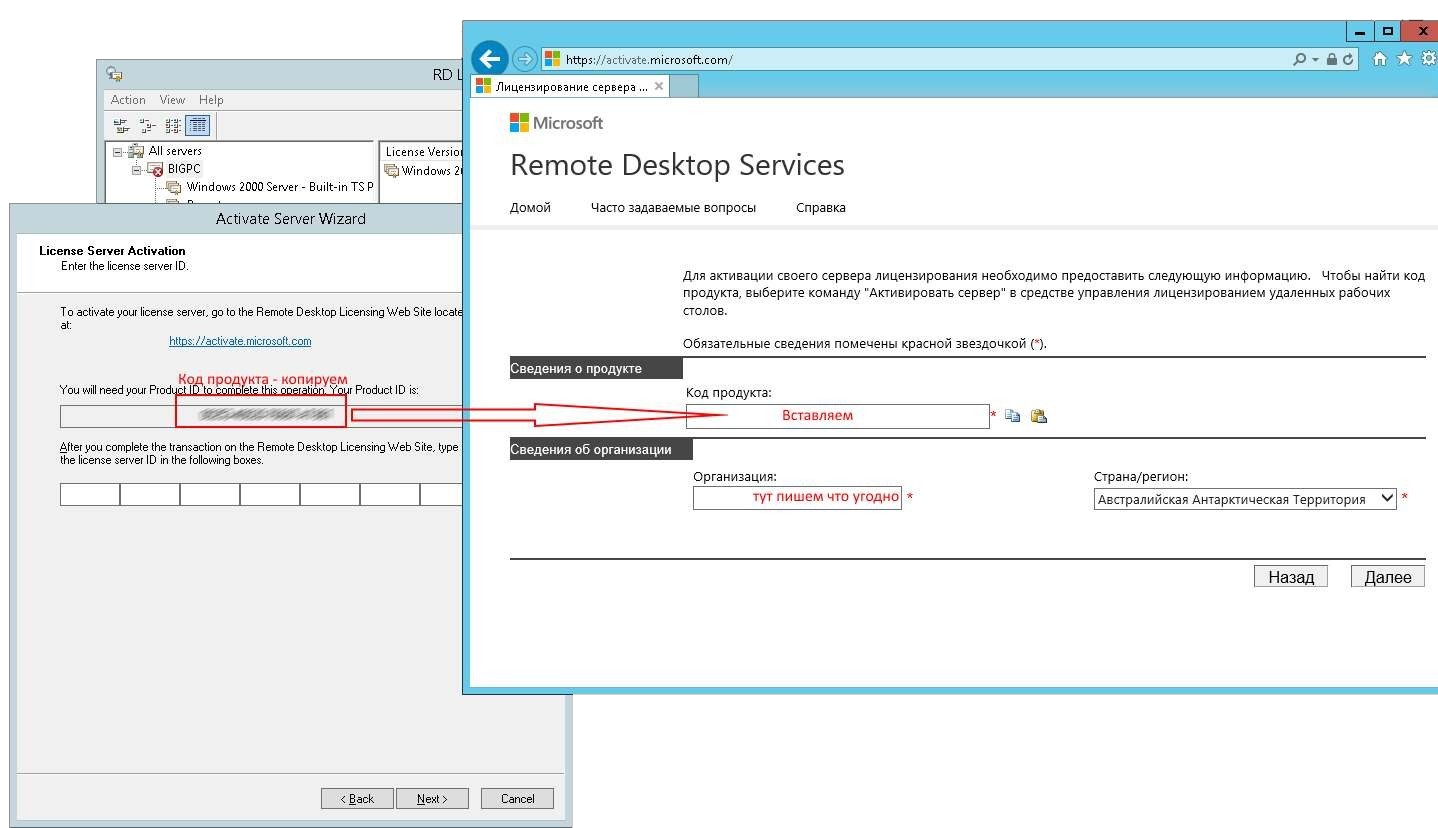
После нажатия кнопки «Далее» мы получим необходимый нам license server ID, копируем его и вставляем в соответствующее поле. Сайт https://activate.microsoft.com/ пока не закрывайте, он нам еще понадобится для получения клиентских лицензий (CALs).
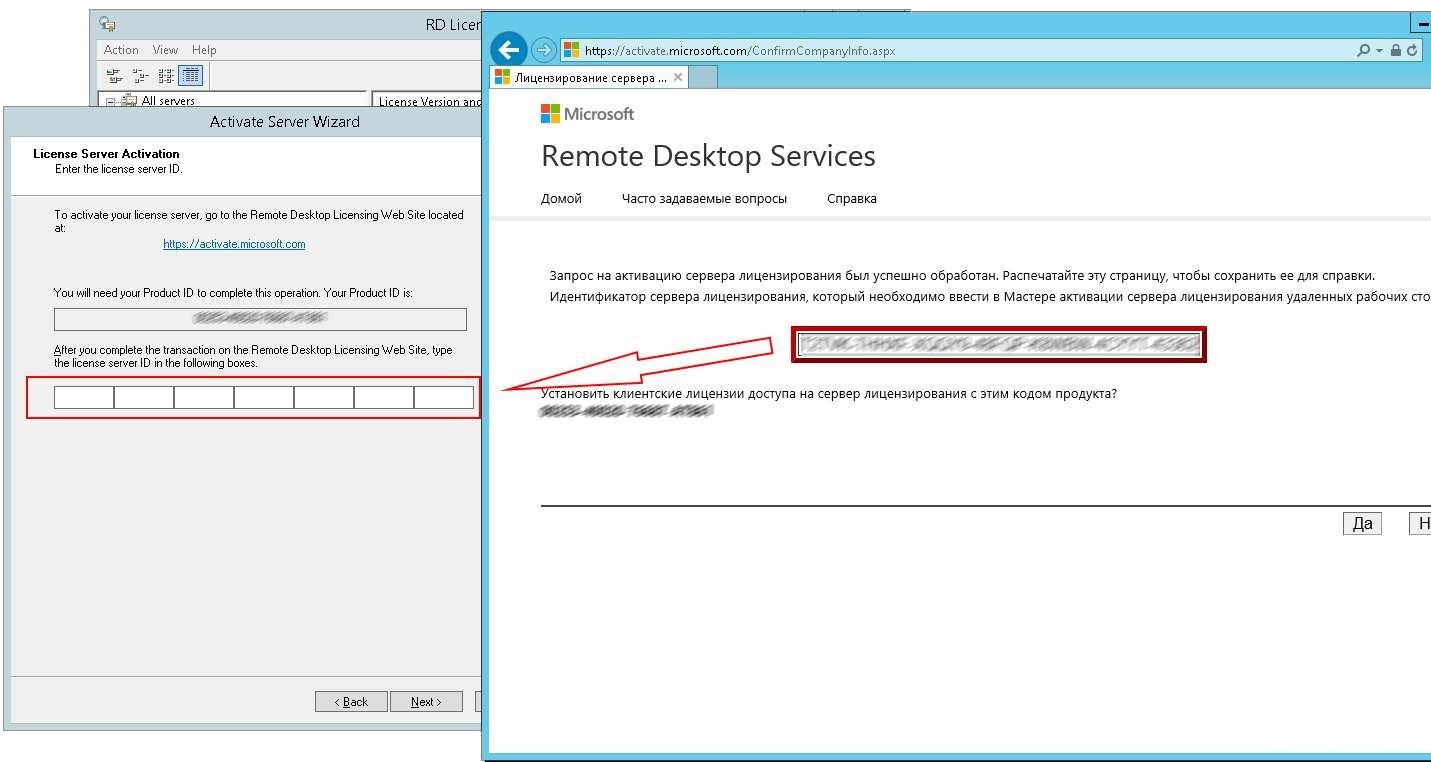
Затем, увидим сообщение об успешной активации сервера.
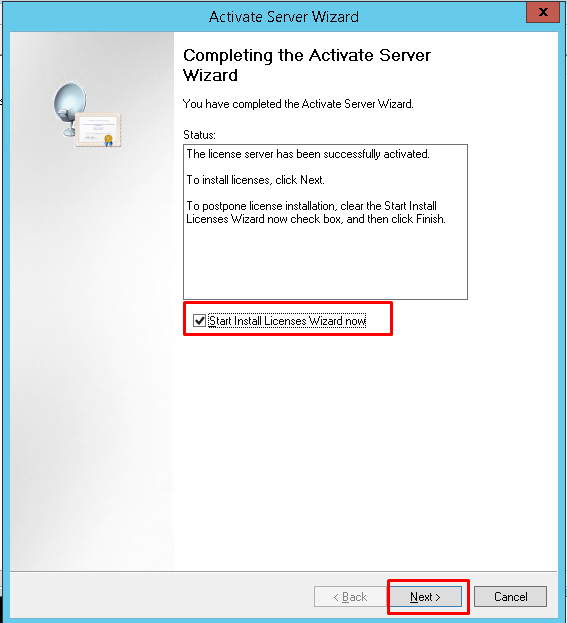
Получение клиентских лицензий (CALs)
Теперь надо установить лицензии. Если этого не сделать то сервер лицензирования будет выдавать временные лицензии, действующие 120 дней.
Идем в Диспетчер лицензирования удаленные рабочих столов ->«Установить лицензии» . Там же мы можем проверить, что сервер активирован.
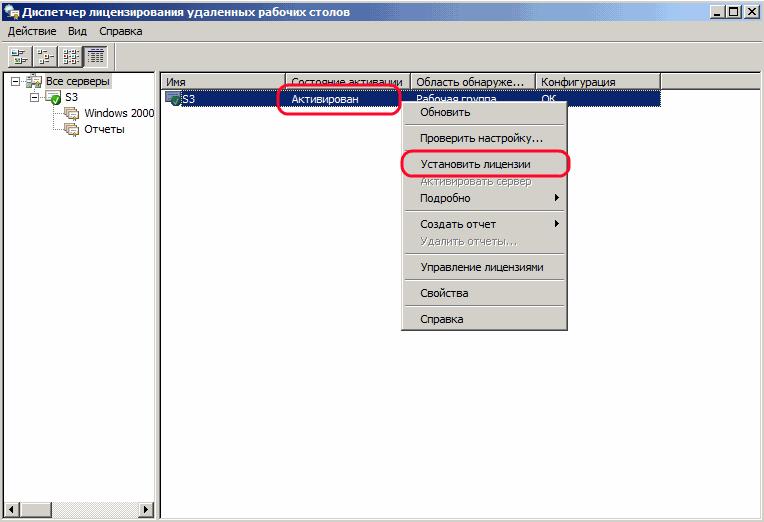
Переходим на уже знакомый нам узел лицензирования Microsoft, где на этот раз выбираем Установить клиентские лицензии доступа.
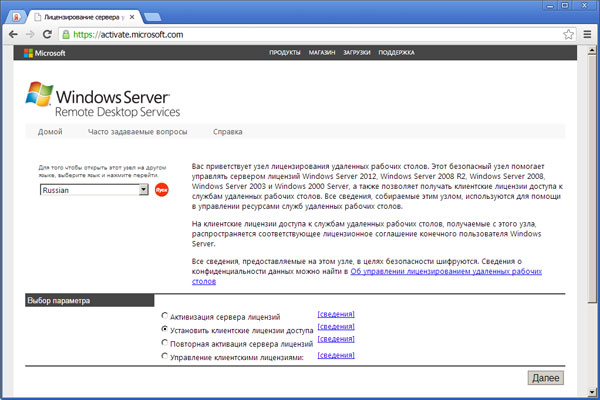
Снова заполняем поля, помеченные (*) той же инфой, что и в первый раз. Вставляем License Server ID, в качестве программы лицензирования (License Program) выбираем Enterprise agreement (! иначе не сработает).
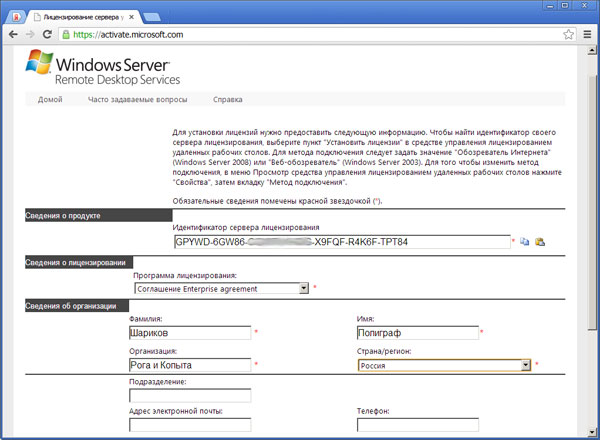
Внимательно выбираем нужные нам лицензии и их количество (определялись ранее. в примере выбор на пользователя):
Тип продукта — Windows Server 2008 Terminal Server Per User Client Access License (для Windows Server 2003 — Windows 2003 Terminal Server Per User Client Access License)
Соглашение Enterprise agreement — 6565792, 5296992, 3325596 или любой другой, найденный в сети.
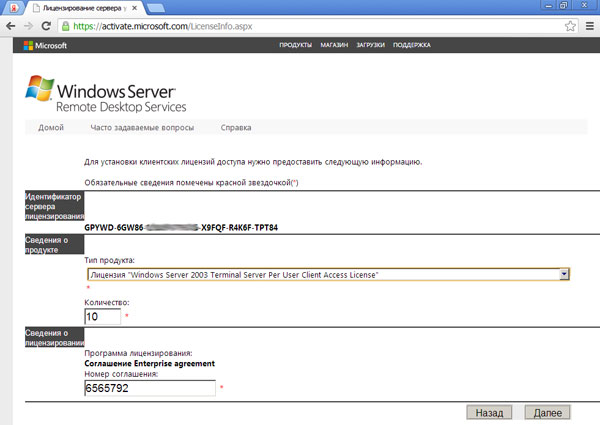
Ну вот мы и получили нужные нам клиентские лицензии.
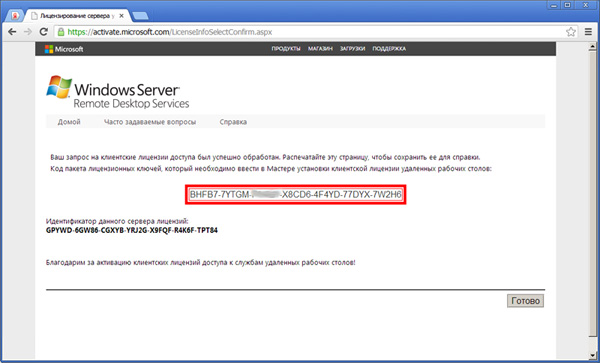
Нажимаем «Далее» и дожидаемся сообщения об успешной установки лицензии. Если все прошло хорошо в диспетчере сервера мы должны увидеть параметры нашей лицензии. Но не смотря на это стоит убедиться что проблем нет, для этого перейдем на вкладку «Диагностика лицензирования» в диспетчере сервера.
Собственно, теперь мы имеем полноценный активированный сервер терминалов.
Иногда бывает такое, что некоторые программы по какой то непонятной
Дефрагментация диска может быть идеальным решением для вашей системы, когда
Операционная система Windows Phone считается самой удобной, но к сожалению
Здравствуйте уважаемый посетитель, если вы собрались покупать новый компьютер, то
Компания Toshiba разработала и с сегодняшнего дня выпустила в продажу
Казалось – бы совсем недавно, всего несколько лет назад, когда
В ноябре 2013 года, компания HP ввела в действие новый
Если при запуске фильма или другого иного видео файла, появляется
Флэшка – одно из самых удивительных изобретений, на мой взгляд.
Самым первым компьютерным вирусом был Creeper, обнаруженный в компьютерной сети
Оборудование
Если у вас не запускается операционная система, при загрузке компьютер перезагружается, то в большинстве случаев повреждены системные файлы, возможно загрузочный сектор. Что бы решить эту
Windows
Если при загрузке windows, загружается только картинка рабочего стола, а дальнейшее появление иконок и меню пуск не происходит, то это явный признак, что explorer автоматически
Оборудование
У большинства смартфонов есть проблема с зарядом аккумулятора. Сейчас я говорю про «пассивный» расход, то есть когда телефон ест батарею в спящем режиме. Что такое
Оборудование
Мобильная видеокарта NVIDIA GeForce GTX 780M относиться к классу дорогих графических адаптеров, которые имеют полноценную поддержку технологии DirectX 11. Данный графический чип создан на одной
Web-Дизайн
Для установки модуля редактора текстов (будем использовать редактор текстов FCKeditor и модуль его интеграции в Drupal c аналогичным именем (как у редактора текстов)), скачаем его
Оборудование
В основном практически все новые ноутбуки, относящиеся к бизнес классу имеют встроенную то есть интегрированную видеокарту на которой даже игры 2007 года не поиграешь. Но
Аndroid
Почему греется телефон на Android и каковы истинные причины неисправности? Начнём с банальной ситуации — звонок. Вы пытаетесь взять телефон, но сразу одергиваете руку: девайс
Настройка
Каждый пользователь персонального компьютера хотя бы раз находился в ситуации, когда приходилось думать, об восстановлении данных и удаленных файлов с компьютера. Мы все сталкиваемся в
Продолжаю тему настройки терминальных серверов. И сегодня расскажу о том, как получить и активировать терминальный сервер и лицензии на подключение абсолютно бесплатно. Статья дается исключительно в целях ознакомления.
Способ работает уже не первый год, и раз в Microsoft до сих пор его не прикрыли, то мы с чистой совестью будем им пользоваться. Актуально для Windows Server 2003, 2008 и 2008 R2 (на WinServer 2012 не проверял). Конечно, на рабочих серверах, я призываю использовать исключительно честно купленные лицензии. Итак, приступим…
Установка роли «Службы терминалов»
Подопытным сервером выступит Windows Server 2008 R2. Активируем терминальный сервер и получим клиентские лицензии CAL на пользователя. Первым делом добавляем роли нашему серверу. Сильно подробно расписывать не буду — тут все просто.
- Диспетчер сервера -> Роли -> Добавить роль -> Службы терминалов
- В списке «Службы роли» отмечаем Сервер терминалов и Лицензирование служб терминалов
Этого вполне достаточно для поддержания базовой функциональности терминального сервера.
В процессе установки вам потребуется выбрать метод проверки подлинности — требовать проверку подлинности на уровне сети или нет. Включение проверки (рекомендуемое) обеспечит повышенную безопасность, но в этом режиме к серверу не смогут подключаться пользователи с устаревшими клиентами (rdp 5.х и ниже).
Решение данной проблемы я описывал ранее — Windows XP и терминальный сервер на Server 2008 R2.
Осталось определиться с режимом лицензирования: «на пользователя» или «на устройство».
Лицензии «на пользователя» следует выбирать в случае, когда пользователи не привязаны к конкретному компьютеру, требуется доступ к серверу как из корпоративной сети, так и из удаленной (дом, другой офис). В противном случае, выбирайте лицензии «на устройство».
Активация сервера лицензий терминалов
Мне было не лень, наделал скриншотов, так что сегодня инструкция будет в картинках. Идем в Диспетчер лицензирования удаленные рабочих столов -> Активировать сервер.
Выбираем метод подключения «В браузере веб-страниц»
Узел лицензирования удаленных рабочих столов: https://activate.microsoft.com/
В предложенной форме необходимо заполнить поля, помеченные (*). Product ID указан в мастере активации, остальные поля заполняем любой лабудой, (например Шариков Полиграф Полиграфович, компания «Рога и Копыта»).
Если все сделано правильно, то мы получим необходимый license server ID. Скопируйте его в буфер обмена. Сайт https://activate.microsoft.com/ закрывать пока не нужно, он нам еще пригодится для получения клиентских лицензий (CALs).
Получение клиентских лицензий (CALs)
Ну вот мы и добрались до самого интересного…
Переходим на уже знакомый нам узел лицензирования Microsoft, где на этот раз выбираем Установить клиентские лицензии доступа.
Снова заполнить поля, помеченные (*) той же лабудой, что и первый раз. Вставляем License Server ID, в качестве программы лицензирования (License Program) выбираем Enterprise agreement (! иначе не прокатит).
Внимательно выбираем нужные нам лицензии и их количество (определялись ранее. в примере выбор на пользователя):
Тип продукта — Windows Server 2008 Terminal Server Per User Client Access License (для Windows Server 2003 — Windows 2003 Terminal Server Per User Client Access License)
Соглашение Enterprise agreement — 6565792, 5296992, 3325596 или любой другой, найденный в сети.
Ну вот мы и получили нужные нам клиентские лицензии. Поздравляю!
Собственно, теперь мы имеем полноценный активированный сервер терминалов. При желании можно добавить WEB-доступ, установив дополнительную роль.
Подписывайтесь на канал
Яндекс.Дзен
и узнавайте первыми о новых материалах, опубликованных на сайте.